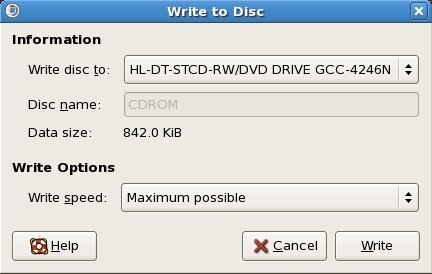13.2.2. 드라이버 업데이트 디스크 준비
다양한 미디어를 사용하여 CD, DVD, 플로피 디스크 및 USB 플래시 드라이브와 같은 USB 스토리지 장치를 포함한 드라이버 업데이트 디스크를 만들 수 있습니다.
13.2.2.1. CD 또는 DVD에서 드라이버 업데이트 디스크 만들기
이 지침은 GNOME 데스크탑을 사용하는 것을 가정합니다.
CD/DVD Creator 는 GNOME 데스크탑의 일부입니다. 다른 Linux 데스크탑 또는 다른 운영 체제를 완전히 사용하는 경우 CD 또는 DVD를 만들기 위해 다른 소프트웨어를 사용해야합니다. 단계는 일반적으로 비슷합니다.
선택한 소프트웨어가 이미지 파일에서 CD 또는 DVD를 만들 수 있는지 확인하십시오. 이것은 대부분의 CD 및 DVD 화상 소프트웨어이지만 예외가 존재합니다. 이미지 또는 유사한 이미지로부터 burn 이라는 버튼 또는 메뉴 항목을 찾습니다. 소프트웨어에 이 기능이 없거나 선택하지 않으면 결과 디스크는 이미지 파일의 콘텐츠 대신 이미지 파일 자체만 보유합니다.
드라이버 업데이트 디스크 CD 또는 DVD를 연 후 시스템에 삽입한 후 파일 관리자를 사용하여 디스크가 성공적으로 생성되었는지 확인합니다. 다음과 유사한 파일 목록이 표시됩니다.
그림 13.4. CD 또는 DVD에서 일반적인 드라이버 업데이트 디스크의 내용
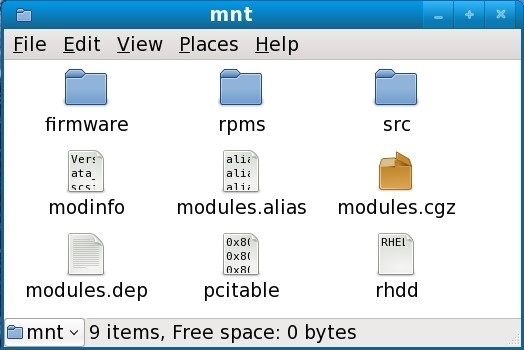
[D]
.iso 로 끝나는 단일 파일만 표시되는 경우 디스크를 올바르게 생성하지 않고 다시 시도해야 합니다. GNOME 이외의 Linux 데스크탑을 사용하거나 다른 운영 체제를 사용하는 경우 이미지에서 구울 수있는 유사한 옵션을 선택해야 합니다.
설치 중에 드라이버 업데이트 디스크를 사용하는 방법을 알아보려면 13.3.2절. “설치 프로그램이 드라이버 업데이트를 요청하는 메시지를 표시하도록 합니다.” 및 13.3.3절. “드라이버 업데이트 디스크를 지정하려면 부팅 옵션 사용” 을 참조하십시오.